midas桥梁分析结果查看.pdf
《midas桥梁分析结果查看.pdf》由会员分享,可在线阅读,更多相关《midas桥梁分析结果查看.pdf(38页珍藏版)》请在冰豆网上搜索。
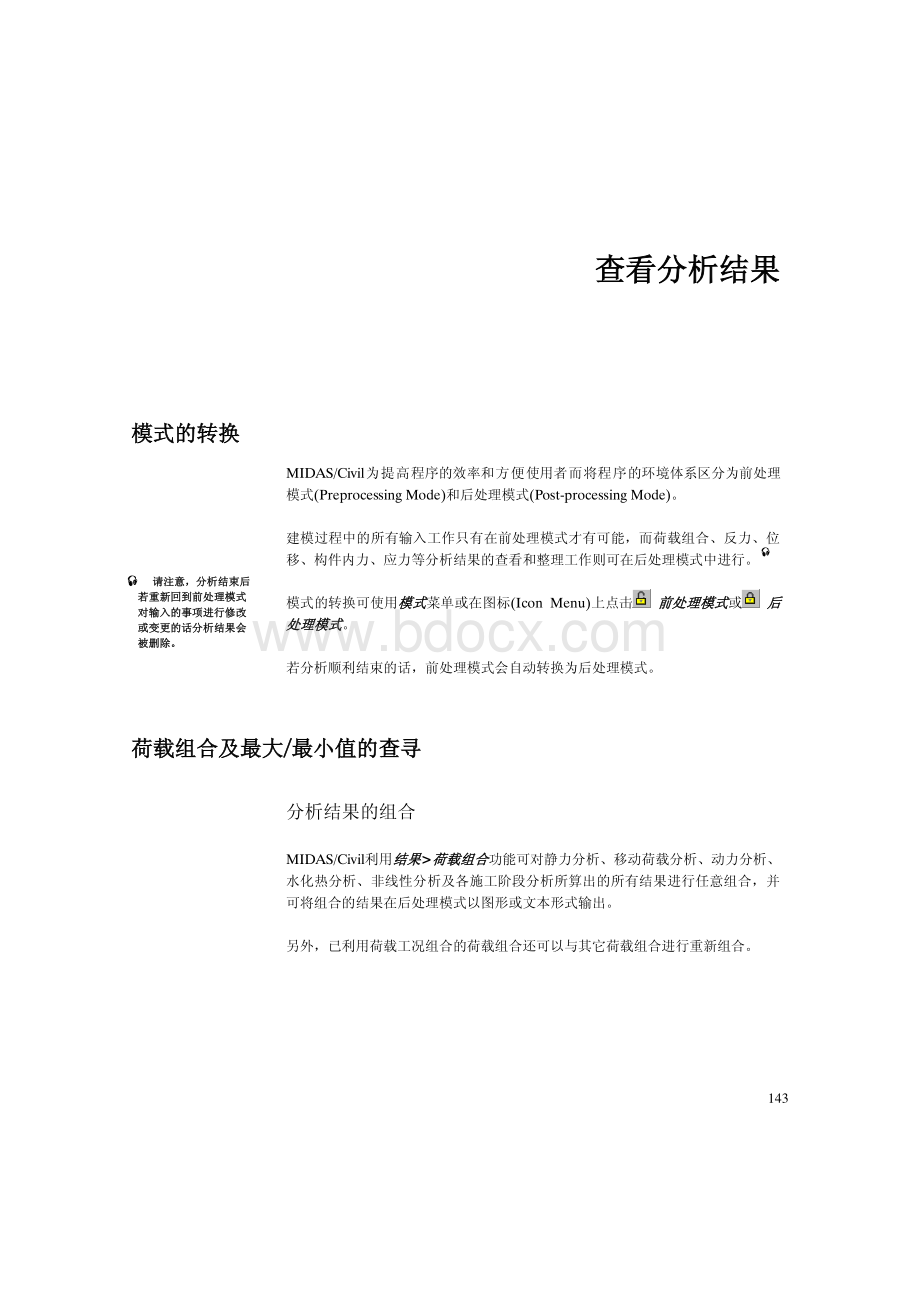
143查看分析结果查看分析结果模式的转换模式的转换MIDAS/Civil为提高程序的效率和方便使用者而将程序的环境体系区分为前处理模式(PreprocessingMode)和后处理模式(Post-processingMode)。
建模过程中的所有输入工作只有在前处理模式才有可能,而荷载组合、反力、位移、构件内力、应力等分析结果的查看和整理工作则可在后处理模式中进行。
模式的转换可使用模式模式菜单或在图标(IconMenu)上点击前处理模式前处理模式或后后处理模式处理模式。
若分析顺利结束的话,前处理模式会自动转换为后处理模式。
荷载组合及最大荷载组合及最大/最小值的查寻最小值的查寻分析结果的组合MIDAS/Civil利用结果结果荷载组合荷载组合功能可对静力分析、移动荷载分析、动力分析、水化热分析、非线性分析及各施工阶段分析所算出的所有结果进行任意组合,并可将组合的结果在后处理模式以图形或文本形式输出。
另外,已利用荷载工况组合的荷载组合还可以与其它荷载组合进行重新组合。
请注意,分析结束后请注意,分析结束后若重新回到前处理模式若重新回到前处理模式对输入的事项进行修改对输入的事项进行修改或变更的话分析结果会或变更的话分析结果会被删除。
被删除。
GETTINGSTARTED144MIDAS/Civil输入荷载组合数据的方法有以下两种。
用户直接输入荷载组合条件的方法从已输入的荷载组合条件文件导入数据的方法种类种类:
指定分析结果的荷载组合方法添加添加:
将分析结果进行线性组合包络包络:
各分析结果的最大(max),最小(min)及绝对值的最大值ABS:
反应谱分析中绝对值的和与其它分析结果的线性组合SRSS:
反应谱分析中SRSS组合结果与其它分析结果的线性组合荷载组合条件的自动生成和修改荷载组合条件的自动生成和修改对于所输入的荷载组对于所输入的荷载组合条件可根据用户的需合条件可根据用户的需要,在结果分析过程中要,在结果分析过程中利用激活功能予以采用利用激活功能予以采用或予以排除。
或予以排除。
查看分析结果145查看分析结果查看分析结果MIDAS/Civil的后处理模式中对分析结果提供图形和文本两种形式以便可以对所有结果进行分析和验算。
MIDAS/Civil的各种后处理功能从属于结果结果菜单,其具体的种类如下。
荷载组合荷载组合产生荷载组合条件反力反力反力反力/弯距弯距:
支点的反力和弯矩查看反力和弯距查看反力和弯距:
查看所需的支点的反力和弯矩变形变形变形形状变形形状:
模型的变形图位移等值线位移等值线:
位移等高线图查看位移查看位移:
查询所需节点的位移内力内力桁架单元内力桁架单元内力:
桁架单元构件内力等高线图梁单元内力梁单元内力:
梁单元构件内力等高线图梁单元内力图梁单元内力图:
梁单元的剪力图和弯矩图板单元内力板单元内力:
面单元构件内力等高线图应力应力桁架单元应力桁架单元应力:
桁架单元的应力等高线图梁单元应力梁单元应力:
梁单元的应力等高线图平面应力单元平面应力单元/板单元应力板单元应力:
平面应力单元和面单元的应力等高线图平面应变单元平面应变单元:
平面变形单元的应力等高线图轴对称单元应力轴对称单元应力:
轴对称单元的应力等高线图实体单元应力实体单元应力:
实体单元的应力等高线图GETTINGSTARTED146水化热分析水化热分析输出与水化热分析相关的应力、温度、变形、容许张力、裂缝系数及时程曲线梁单元细部分析梁单元细部分析输出梁单元的详细变形图、剪力/弯矩图、最大应力分布图、截面应力分布图单元详细分析结果单元详细分析结果按各单元荷载条件或荷载组合条件输出单元的构件内力和应力局部方向内力的合力局部方向内力的合力由板单元或实体单元的节点力输出处于任意方向上的构件内力振型形状振型形状输出固有振动数和固有振动模式屈曲模态屈曲模态输出临界屈曲系数和屈曲模态时程分析结果时程分析结果输出时程分析结果的图形和文本阶段阶段/步骤时程图形步骤时程图形将各阶段(stage)和各步骤(step)的分析结果按图形形式输出影响线影响线输出移动荷载分析时的反力、位移、各单元构件内力的影响线影响面影响面输出移动荷载分析时的反力、位移、各单元构件内力的影响面移动荷载追踪器移动荷载追踪器进行与车辆移动荷载相关的影响线或影响面分析时对于任意分析结果(反力、位移、各单元构件内力等)查询其移动荷载条件查看分析结果147未知荷载系数未知荷载系数对于反力、位移、桁架单元及梁单元的构件内力等提供满足相应设计条件的荷载系数悬臂法预拱度悬臂法预拱度输出进行悬臂法施工阶段分析时的预拱度图和相关数据表格桥梁内力图桥梁内力图输出桥梁主梁的最大应力图预应力钢束预应力损失变化图表预应力钢束预应力损失变化图表分别按各施工阶段输出钢束预应力损失的变化图形或动画分析结果表格分析结果表格提供反力、位移、构件内力、应力、固有模式、水化热分析、钢束等所有分析结果的spreadsheet形式的表格输出文本结果输出文本结果提供将反力、位移、构件内力等分析结果按所需荷载和形式所整理的文本形式的输出文件后处理功能的使用步骤MIDAS/Civil后处理功能的一般使用步骤如下。
1.点击后处理模式后处理模式将程序的环境转换为后处理模式。
2.利用结果结果菜单或工具条的图标导入后处理功能。
3.画面左侧出现对话框后,选择相应荷载工况/荷载组合条件,若要输入新的荷载组合条件可利用右侧的键。
4.在内力组成内力组成选择栏对位移、构件内力及反力的方向成分进行指定。
5.在显示形式显示形式选择栏对等值线图、变形图、数值显示等画面表现形式进行指定,若要进行变更时可利用相应选择栏右侧的键。
GETTINGSTARTED148后处理功能的对话框及调整画面表现形式的对话窗口后处理功能的对话框及调整画面表现形式的对话窗口6.在所有模型中只想在画面上显示某一部分时,可利用视图视图选择选择功能对该部分进行选择后,再利用视图视图激活激活激活激活功能将其激活。
7.点击键则反映上述指令的后处理结果就会在画面上显示出来。
8.导入其它后处理功能时比起利用主菜单,利用对话框上的各后处理功能表单和功能目录表或利用图标菜单会更为便利。
因选择功能是与后处因选择功能是与后处理功能相互独立的,故理功能相互独立的,故可随时加以使用。
可随时加以使用。
后处理功能导入表单后处理功能导入表单功能目录功能目录查看分析结果149显示选项显示选项用于调节后处理结果的显示状态,可进行多重选择。
等值线图等值线图将分析结果按等值线图表现。
指定等值线图的形式、使用颜色数(NumberofColors)、等值线图颜色分割领域(CustomizeRange),基本颜色种类(ColorTable),颜色变更(CustomizeColorTable),是否进行梯度扩散(Gradation)处理等。
等值线图详细对话窗口等值线图详细对话窗口变形变形显示变形图。
调整变形图的变形程度(DeformationScaleFactor)或决定变形图的种类。
MIDAS/Civil不只提供反映节点变形的折线变形图,还提供反映节点间各位置变形的平滑变形图。
设定变形的详细对话窗口设定变形的详细对话窗口若将进行若将进行GradationGradation处处理的等高线图理的等高线图使用使用FileFileWindowsMetaFileWindowsMetaFile功能打印的话需要很长功能打印的话需要很长时间,请留意。
时间,请留意。
GETTINGSTARTED150数值数值将变形、构件内力、应力等在指定的位置显示。
指定小数点以下的位数(DecimalPoints)和是否以指数形式(Expo-nential)显示以及是否只显示最大/最小值等。
数值的颜色和大小可在显示选项显示选项的字体字体表单中来指定。
输出数值的详细输出数值的详细对话窗口对话窗口图例图例指定后处理画面上显示各种参考事项的图例(legend)的位置。
指定图例的位置。
设定图例的详细设定图例的详细对话窗口对话窗口图例的颜色可在图例的颜色可在显示选项显示选项进行变更。
进行变更。
查看分析结果151动画动画以动画形式表现模型的变形过程。
决定等值线图的颜色(AnimateContour)是否随变形过程而变化,还可决定变形过程的反复周期是以半个周期还是以整个周期来进行。
作为参考,在表现建筑物的变形图时一般选择半个周期,在表现振型或屈曲模态时选择整个周期。
另外在AVI选项选项栏可指定等值线图颜色的各像素数(BitsPerPixel)和是否将动画数据进行压缩,还决定半周期影像数(FramesperHalfCycle)和每秒影像系数(FramesperSecond)。
这些项目可对动画的画质和每周期(cycle)的画像处理时间及质量产生影响。
在进行施工阶段分析时,可分别对各施工阶段或者当前施工阶段内各步骤(step)的画像处理方法进行指定。
设定动画的详细对话窗口设定动画的详细对话窗口变形前变形前在变形图上重叠表现变形前的模型。
变形前模型的表现可在显示选项显示选项功能的绘图绘图表单中进行调整。
GETTINGSTARTED152镜像镜像将以1/2或者1/4的模型所分析的结果按面对称进行扩展以输出全部模型的分析结果。
进行面对称扩展时,需指定模型输出方法及对称面的全局坐标系坐标。
对称模型进行镜像处理的详细对话窗口对称模型进行镜像处理的详细对话窗口切断面图切断面图以图形表现被任意的线和面切割的板单元的变形。
选择输出的应力的方向。
还可指定应力的表现方法(数值、图形、最大/最小等)。
板切割图的详细对话窗口板切割图的详细对话窗口查看分析结果153切割面切割面显示被任意面所切割的实体单元的应力。
定义切割面,并指定实体单元的表现方法和动画处理时切割面的移动或旋转的方向等。
切割面的详细对话窗口切割面的详细对话窗口等值面图等值面图表现实体单元任意应力值的等值面。
设定应力值并指定实体单元的表现方法。
等值面图的详细对话窗口等值面图的详细对话窗口GETTINGSTARTED154批量输出结果批量输出结果在已设定的画面打印方式下,依次改变荷载工况/荷载组合条件,一次性生成图形输出文件。
为运行批量输出结果功能,将画面打印方式(在输出选项中选择输出文件的种类)以基本文件保存并输入文件名。
指定基本文件和荷载工况/荷载组合条件等。
批量输出结果的对话窗口批量输出结果的对话窗口后处理功能的种类在MIDAS/Civil的后处理功能中利用显示形式显示形式功能可生成多种形态的图形输出结果。
此中包括利用1/2或1/4模型的分析结果输出全部模型的分析结果的镜像镜像功能,和支持将模态形状或位移/构件内力的时程等动力分析结果和静力分析结果进行动画处理的功能(Animation)。
另外还提供一次性地将几个荷载条件下的结果以特定图形形式自动生成/输出的批量输出结果批量输出结果的功能。
MIDAS/Civil的后处理功能的种类和所输出结果的例子如下。
查看分析结果155查看反力查看反力反力和弯距反力和弯距:
竖直方向的反力竖直方向的反力查看变形查看变形查询位移查询位移在对话框的在对话框的显示形式显示形式中选择中选择数值数值,所需的各,所需的各方向的反力大小就会显方向的反力大小就会显示出来。
示出来。
使用鼠标指定相应的使用鼠标指定相应的节点,在信息窗口中就节点,在信息窗口中就会显示该点的位移。
会显示该点的位移。
GETTINGSTARTED156变形后形状和变形前形状变形后形状和变形前形状位移等值线图位移等值线图在对话框的在对话框的显示形式显示形式中点击中点击变形变形右侧的右侧的可可调节变形的大小。
调节变形的大小。
选择选择变形变形前前可将变形可将变形前的模型图与产生的变前的模型图与产生的变形重叠起来观察。
形重叠起来观察。
选择选择透视透视和和消消隐隐可